同じシーン内のあるキャラクタから別のキャラクタにキーフレーム アニメーションをリターゲットするには
これによって、キーフレーム アニメーションのリターゲッティングに必要な両方のキャラクタに同一のセットアップが作成されます。
これでターゲット キャラクタは、ソース キャラクタのキーフレーム アニメーションによって駆動するように設定されます。Retargeting、Pull、Floor Contact などのさまざまなキャラクタ プロパティを使用すると、アニメーションをリターゲッティングする方法を変更できます。
 から、Edit > Controls > Retarget Rig を選択します。
から、Edit > Controls > Retarget Rig を選択します。
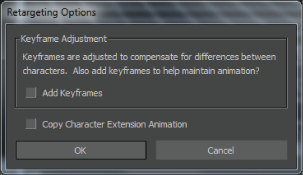
たとえば、オリジナルのアニメーションをできるだけ正確にリターゲットすることを心掛ける場合は、Add Keyframes オプションを有効にします。詳細については File メニュー > Load Character Animation Options ダイアログ ボックスの Retarget オプションを参照してください。
キャラクタの 1 つの Constrain References プロパティがアクティブの場合は、Constrain References プロパティを無効にするかどうかを確認する Character ダイアログ ボックスが表示されます。アクティブな Constrain References プロパティをオフにする場合は、Disable をクリックします。このプロパティの詳細については、Constrain References を参照してください。
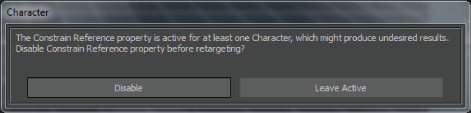
キーフレーム アニメーションがソース キャラクタからターゲット キャラクタにコピーされ、MotionBuilder が 2 つのキャラクタ間のサイズと形状の違いを必要に応じて調整します。オリジナルのキーフレーム アニメーションの正確なダイナミクスが、ターゲット キャラクタでも保持されます。